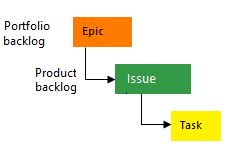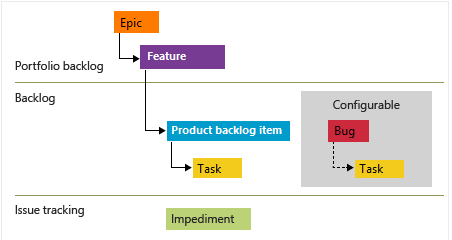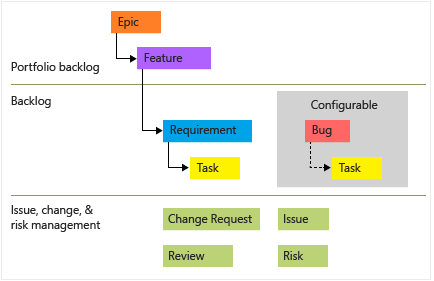Çevik proje yönetimi için en iyi yöntemler
Azure DevOps Services | Azure DevOps Server 2022 - Azure DevOps Server 2019
Azure Boards, birçoğu birbiriyle birlikte çalışan çevik planlama araçları sunar. Bu makalede, Azure Boards'ta yeni olan proje yöneticileri için bir başlangıç kılavuzu sağlanır. Siz ve ekipleriniz projelerinizi planlamak ve yönetmek için en düşük izleme yaklaşımını kullanmak istiyorsanız, bu kılavuzla başlayın. Ayrıca şelale proje yönetiminden Çevik yöntemlere geçiyorsanız bu kılavuzla başlayın.
Not
Ekibiniz Kanban veya Scrum yöntemlerini uygulamaya kararlıysa bkz . Boards ve Kanban hakkında veya Scrum uygulama öğreticileri.
Bu makaledeki yönergelerin çoğu hem bulut hem de şirket içi sürümler için geçerlidir. Ancak, bu makalede yer alan Toplama, Analiz ve bazı portföy planlama araçları gibi bazı özellikler şu anda yalnızca bulut için kullanılabilir.
Ekiplerinizi yapılandırma
Azure Boards, her takıma çalışmayı planlamak ve izlemek için bir dizi Çevik araç sağlar. Her proje, hemen kullanmaya başlayabileceğiniz bir varsayılan ekip tanımlar. Birkaç geliştirme veya özellik ekibiniz varsa, her özellik ekibi için Azure DevOps'ta bir ekip tanımlamanızı öneririz. Bu şekilde, her ekip birbirleriyle işbirliği yaparken otonom olarak çalışabilir.
En iyi yöntem ipuçları:
- Kuruluşunuzun sunmak istediği değer akışları boyunca ekipleri yapılandırın.
- 6 ile 12 geliştiriciden oluşan her geliştirme grubu için bir ekip tanımlayın.
- Geliştirme ekiplerini, proje yönetimi özellik ekiplerine yönelik toplamayı destekleyecek şekilde yapılandırın.
Ekipleri yapılandırma hakkında daha fazla bilgi için bkz:
- Ekip hiyerarşisi yapılandırma
- Ekip oluşturma veya ekleme
- Çevik kültürü benimseme
- Çevik'i büyük ekiplere ölçeklendirme
Sprint'lerinizi yapılandırma
Yineleme yolları tarafından belirtilen sprint'ler bir proje için tanımlanır ve ekipler tarafından seçilir. Sprint temposu bir hafta ile dört hafta veya daha uzun arasında değişebilir. Ayrıca, yayın trenlerini içeren bir hiyerarşi içinde sprint'ler tanımlayabilirsiniz. Ekiplerin sprint'in sonunda teslim etmek üzere taahhütte olduğu sprint'lere iş atarsınız. Bu Azure Boards araçları, bir ekibin Sprint kapsamlarına, Görev Panosuna ve Tahmin ve Teslim planlarına sprint atamalarına dayanır. Daha fazla bilgi için bkz . Scrum uygulamalarını uygulama ve Ekip teslim planlarını gözden geçirme.
En iyi yöntem ipuçları:
Ürün grubunuzdaki tüm ekiplerin kullanması için bir sprint temposu tanımlayın.
Sonraki 6-12 ay için planlamayı destekleyen en az altı veya daha fazla yineleme tanımlayın.
Ekiplerin kapsam öğelerini yönetmek için yinelemeleri nasıl kullandığını belirleyin.
- Atanmamış sprint çalışması varsayılan kapsama atanır.
- Atanmamış sprint çalışması, gelecekteki belirli bir kapsam sprint'ine atanır.
Sprint'leri yapılandırma hakkında daha fazla bilgi için bkz:
- Yineleme yollarını tanımlama ve atama
- Yineleme yollarını tanımlama ve ekip yinelemelerini yapılandırma
İş öğesi türlerinizi seçin
Ekibinizin müşteri gereksinimlerini ve geliştirme çalışmalarını yakalamak için hangi iş öğesi türlerini kullanabileceğini belirleyin. Projeniz Çevik işlemine dayalıysa Kullanıcı Hikayesi, Hata ve Özellik iş öğesi türlerini kullanmanızı öneririz.
Projeniz Temel, Scrum veya Yetenek Olgunluğu Modeli Tümleştirmesi (CMMI) gibi başka bir işlemi temel aldıysa aşağıdaki seçeneklere sahip olursunuz. Her ekip hataları nasıl izlemek istediklerini belirler.
Aşağıdaki görüntüde Çevik işlem kapsamı iş öğesinin hiyerarşisi gösterilmektedir:
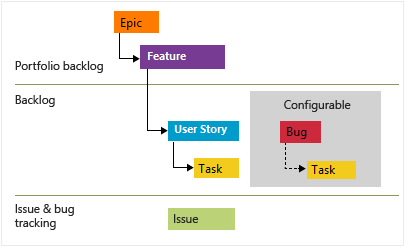
- Kullanıcı Hikayeleri ve görevleri, çalışmayı izlemek için kullanılır.
- Hatalar kod hatalarını izler.
- Epic'ler ve özellikler, daha büyük senaryolarda çalışmayı gruplandırmak için kullanılır.
Her ekip, Hata iş öğelerini Kullanıcı Hikayesi veya Görev iş öğeleriyle aynı düzeyde nasıl yöneteceklerini yapılandırabilir. Hatalarla çalışma ayarını kullanın. Bu iş öğesi türlerini kullanma hakkında daha fazla bilgi için bkz . Çevik işlem.
Not
Gereksinimler , bir yazılım ürünü için kullanıcıların beklentilerini belirtir. Azure Boards'ta gereksinimler, ürün kapsamınızda görünen iş öğeleri tarafından tanımlanır. Projeniz için seçilen işleme bağlı olarak gereksinimler Kullanıcı Hikayesi (Çevik), Ürün kapsamı öğesi (Scrum), Sorun (Temel) veya Gereksinim (CMMI) iş öğesi türlerine karşılık gelir. Ayrıca, ürün kapsamı üzerinde görünen iş öğesi türlerini yöneten Gereksinimler kategorisine de aittir.
En iyi yöntem ipuçları:
Göndermek istediğiniz müşteri özelliklerini yakalamak için Özellik iş öğesi türünü kullanın.
Kapsam içindeki özellikleri veya gereksinimleri hızla ekleyin ve ayrıntıları daha sonra doldurun.
Geliştirme ekibinin sahip olduğu özellikleri işe ayırmak için Gereksinim iş öğesi türünü kullanın. Ek olarak:
- Çevik için Kullanıcı Hikayesi iş öğesi türünü kullanın.
- Temel için Sorun iş öğesi türünü kullanın.
- Scrum için Ürün kapsamı öğesi iş öğesi türünü kullanın.
- CMMI için Gereksinim iş öğesi türünü kullanın.
Kod hatalarını yakalamak için Hata iş öğesi türünü kullanın.
Proje yönetimi düzeyinde ilerleme durumunu izlemek için gereksinimleri özelliklerle eşleyin.
Bir sprint içinde tamamlanması gereken boyut gereksinimleri.
Bir sprint veya birkaç sprint içinde tamamlanacak boyut özellikleri.
Epic iş öğelerini üç ayda bir veya bir kilometre taşı hedefine teslim edilecek şekilde boyutlandırabilirsiniz.
Geliştiricilerin çalışmalarını gerektiği gibi bölmek için Görev kategorisini kullanmasına izin verin.
Proje yöneticisi olarak özellikleri yönetirsiniz. Geliştirme ekibi gereksinimleri yönetir. Bunları üst-alt bağlantı kullanarak eşlerseniz, özelliklerinizin ilerleme durumu hakkında görünürlük elde edebilirsiniz. Ekip kapsamınıza eklediğiniz her iş öğesine otomatik olarak ekibiniz için varsayılan alan yolu ve yineleme yolu atanır.
Çeşitli özelliklerin gönderimini gerektiren daha büyük girişimleriniz veya senaryolarınız varsa, üst-alt bağlantıları kullanarak bunları Epic kategorisi altında gruplandırın.
İş öğesi türleri hakkında daha fazla bilgi için bkz:
Ürün planınızı oluşturma
Özellikler kapsamlarını kullanarak ürün planınızı oluşturun. Geliştirme ekibi daha sonra ürün kapsamlarını kullanarak ürün planını oluşturur. Ürün planlarınızı düzenli aralıklarla gözden geçirip daraltmalısınız.
Özellikler kapsamı
Proje yöneticileri, özellikler kapsamına özellikler ekleyerek ürün planını başlatır. Her özellik, bir müşteri gereksinimini karşılayan gönderilebilir teslim edilebilir öğeyi temsil etmelidir.

Ürün kapsamı
Geliştirme ekipleri ürün kapsamlarına Kullanıcı Hikayeleri ekler. Kullanıcı Hikayesine otomatik olarak takımın varsayılan alan yolu ve yineleme yolu atanır. Ardından ekip bu hikayeleri, özelliği uygulamak için gereken çalışmayı temsil eden her özelliğin altına eşler. Her Kullanıcı Hikayesini bir sprint içinde tamamlanacak şekilde boyutlandırmanız gerekir.

Her kapsamı daraltma
Aşağıdaki görevleri gerçekleştirerek her kapsamı düzenli aralıklarla gözden geçirin:
- Gerçekleştirilecek işi tanımlayın.
- İş öğelerini, sürükle ve bırak yöntemini kullanarak yeniden sıralayarak öncelik sırasına göre görünmelerini sağlayın.
- İş öğelerini açın ve ayrıntıları ekleyin.
- Ekip üyelerine veya sprint'lere iş atayın.
- Sağlıklı bir teslim ekosistemini desteklemek için gereken teknik borcu ve uyumsuz çalışmayı yakalayın.
- Ayrıştırılmamış çalışmayı ait olduğu özelliklerle eşleyin.
- Ekip hızını belirlemeye ve tahminleri desteklemeye yardımcı olmak için gereksinimlerin boyutunu tahmin edin (isteğe bağlı).
İpucu
Tamamlanan çalışmaya atanan tahminlere veya sprint'ler sırasında tamamlanan basit iş öğeleri sayısına göre ekip hızını izleyebilirsiniz. Tahmin özelliğini kullanmak için Yazı Noktaları, Efor veya Boyut alanına bir değer atamanız gerekir. Gereksinimleri tahmin etmek istemiyorsanız, gereksinim tahminlerine 1 değeri atayabilir ve ardından iş öğesi sayısına göre Tahmin aracını kullanabilirsiniz.
En iyi yöntem ipuçları:
- Kapsamınızı düzenli aralıklarla daraltma.
- Özelliklerin ve gereksinimlerin uygun şekilde boyutlandırıldığından emin olun.
- Özellikler ve çalışmalar için kabul ölçütlerini ve bitti tanımını tanımlayın.
- Eşlenmemiş çalışmayı özelliklerle eşleyin.
- Gerçekleştirmek istediğiniz kapsam görevlerini desteklemek için görünüm seçeneklerinizi ayarlayın.
- Kapsamınızı tahmin edin.
Daha fazla bilgi için bkz.
- Özellikleri ve epic'leri tanımlama
- Kapsam oluşturma
- Kapsam görünümünüzü yapılandırma
- Ürün kapsamınızı tahmin edin
Sorguları ve filtrelemeyi desteklemek için etiketleri kullanma
ekip üyeleri, iş öğesi etiketleriyle iş öğelerine geçici etiketler atayabilir. Kapsamları ve panoları filtrelemek için bu etiketleri kullanabilirsiniz. Bunları iş öğelerini sorgulamak için de kullanabilirsiniz. Etiketlerin ekip için yararlı olması için, ekibinizin etiketleri nasıl kullanması gerektiğine ilişkin bazı genel yönergeler sağlayın. Bu kılavuzu proje wiki'si gibi merkezi bir yerde belgeleyin.
Aşağıdaki görüntüde, web anahtar sözcüğünde filtrelenmiş olan ve etiketi olan kartları görüntüleyen bir pano gösterilmektedirWeb.

En iyi yöntem ipuçları:
- Ekiplerinizin etiketleri nasıl kullandığı hakkında bir ilke oluşturun.
- Sorguları, filtrelemeyi ve raporlamayı desteklemek için etiketleri nasıl kullandığınızı belirtin.
- Takımlar arası veya projeler arası bağımlılıkları tanımlamak için etiketleri kullanmayı göz önünde bulundurun.
Daha fazla bilgi için bkz.
- Listeleri ve panoları kategorilere ayırmak ve filtrelemek için iş öğesi etiketleri ekleme
- Panonuzu filtreleme
- Projeniz için wiki oluşturma
Tahmin ve kilometre taşı planlaması
Hangi özelliklerin ne zaman gönderebileceği hakkında içgörü elde etmek için Tahmin aracını kullanın. Bu araç, her gereksinim için Hikaye Noktaları, Efor veya Boyut alanına tahminler sağlamanızı gerektirir. Basit bir iş öğesi sayısını tahmin etmek istiyorsanız, gereksinim tahminlerine 1 değerini atayın.
Özellikler kapsamlarını öncelik sırasına göre sıralama
Proje yöneticisi olarak, her zaman özelliklerinizin öncelik sırasına sahip olması gerekir ve bu da geliştirme ekibine ilk olarak hangi özelliklerin tamamlanmasının en önemli olduğunu iletir.
Burada özellikler kapsamı, sevk edilecek özelliklerin sırasını gösterir.

Üst özelliklere göre gereksinimler kapsamı sıralama
Özellikleri göndermek için gereken gereksinimleri tamamladığınızdan emin olun. Aşağıdaki görüntüde gösterildiği gibi, gereksinimler kapsamı, göndermek istediğiniz özelliklere göre sıralanır. Bu sıralamada, bir özellikteki tüm gereksinimlerin gönderilebilmesi için eksiksiz olması gerektiği varsayılır. Ayrıca, hikaye noktaları her kullanıcı hikayesine atanır.

Gereksinimler kapsamı tahmini
Her gereksinime atanan tahminlerle bir ekip hızı ayarlayabilirsiniz. Aşağıdaki örnek hız için 12'yi belirtir ve bu da ortalama olarak takımın sprint başına 12 Hikaye Puanı tamamlayabildiğini ifade etmeye eşdeğerdir. Tahmin aracı, ekibin sonraki altı sprint içinde tamamlayabildiği gereksinimleri ve özellikleri gösterir. Planlama aracını kullandığınızda, tahmin edilen sprint'lere gereksinimler atayabilirsiniz.
Tahminlerde iyi olmak ve tahmin edilebilir takım hızlarına sahip olmak, süreç geliştirme için yararlı takım hedefleridir.
Özellikler panonuzu güncelleştirme
Bir özelliğin ne zaman kullanıma sunulduklarıyla ilgili bir tahminle, her özelliğin yineleme yolunu güncelleştirebilirsiniz. Aşağıdaki görüntüde gösterildiği gibi, bu alanları panodaki karta ekleyerek bir özelliğe değer atayın.

Kilometre taşı planlaması
Kilometre taşı işaretçileri, teslim planları dışında Azure Boards iş izlemede kullanılmaz. Teslim planları bir takvim görünümü sağlar ve kilometre taşı işaretçisi tanımlamanızı sağlar. Daha fazla bilgi için bkz . Azure Boards'ta ekip teslim planlarını gözden geçirme.
Bir iş öğesini kilometre taşı olarak işaretlemek için aşağıdaki seçeneklerden birini veya daha fazlasını kullanabilirsiniz:
- İş öğenizin başlığına Kilometre Taşı sözcüğünü ekleyin veya ekleyin.
- Kilometre Taşı etiketli bir iş öğesi etiketi ekleyin.
- Kilometre Taşı etiketli özel bir alan ekleyin ve kilometre taşlarının bir seçim listesiyle doldurun.
- Öncül/Ardıl veya İlişkili bağlantı türünü kullanarak iş öğelerini bir kilometre taşı iş öğesine bağlayın.
- Tamamlanması hedeflenen sprint'e bir kilometre taşı iş öğesi atayın.
Bağımlılıkları yönetme
Microsoft Project'te, diğer görevlerin tamamlanmasına bağlı görevleri birbirine bağlayarak yönetirsiniz. Azure Boards'ta bağımlılıkları yönetmek için iş öğelerine Öncül/Ardıl bağlantı türleri ekleyerek benzer bağlamalar ekleyebilirsiniz. İş öğesi için Bağlantı ekle iletişim kutusundan bu bağlantıları ekleyin.
Bağlantı ekle iletişim kutusu
Azure Boards, ilgili işleri izlemek için birçok bağlantı türünü destekler. Bağımlılıklarla çalışmayı izlemek için Öncül/Ardıl bağlantı türlerini seçin. İş öğelerini bağlamanın hızlı bir yolu, bağımlılıkları üreten veya kullanan iş öğelerine etiket eklemektir. etiketini kullanan bir sorgu oluşturun ve gerekli bağlantıları ekleyin.
Aşağıdaki Bağlantı ekle iletişim kutusunda, ardıl bağlantı türü kullanılarak iki iş öğesinin nasıl bağlandığı gösterilmektedir.
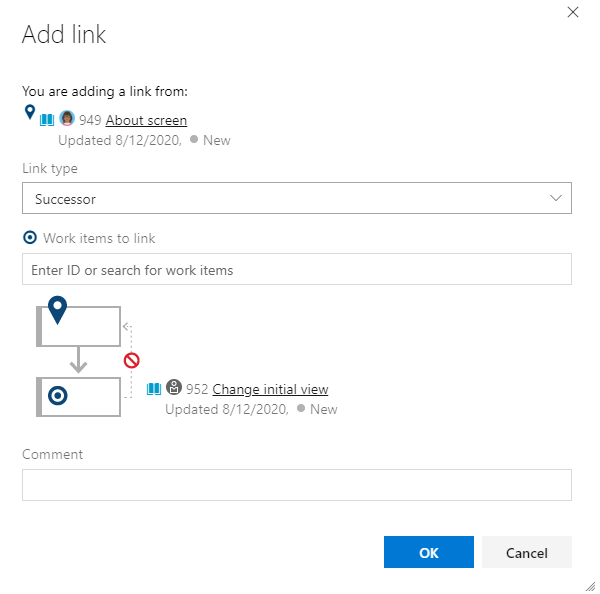
İş öğesi ilişkilerini görselleştirme
Dağıtım planlarıyla ilgili sorunları olan bağımlılıkları görüntüleyebilir ve tanımlayabilirsiniz. Aşağıdaki görüntüde gösterildiği gibi, bağlı iş öğeleri arasındaki bağımlılık çizgilerinin görüntülenmesini değiştirebilirsiniz. Daha fazla bilgi için bkz . Teslim planlarını kullanarak bağımlılıkları izleme.

İş Öğesi Görselleştirme Marketi uzantısıyla, aşağıdaki görüntüde gösterildiği gibi birkaç iş öğesi arasındaki bağlantı ilişkilerini görselleştirebilirsiniz.
En Düşük Uygulanabilir Ürün ve Kritik Yol Yönetimi karşılaştırması
Azure Boards, kritik yolun yerel bir görünümünü sağlamaz. Çevik metodolojiler, Kritik Yol Yönetimi yerine En Düşük Uygulanabilir Ürün'e (MVP) önem verir. MVP kullanarak Epic, Özellik, Kullanıcı Hikayesi ve Görev iş öğesi türlerine öncelik vererek en kısa yolu ve bağımlılıkları tanımlarsınız. Daha fazla bağlam için bkz . Çevik projelerde kritik yol ve Azure DevOps'ta yalın başlangıç çalıştırma.
En iyi yöntem ipuçları:
- Bağımlılık yönetimine katılan iş öğelerine etiket
dependencyekleyin. - Diğer ekiplerin veya diğer projelerin sahip olduğu işlerin bağımlılıklarını izlemek için Öncül/Ardıl bağlantı türlerini kullanın.
- Bağımlılıkları izlemek, eklemek ve önceliklendirmek için sorgular oluşturun.
- Diğer ekiplerden bağımlılıklarınız olan işleri görüntülemek için teslim planlarını kullanın.
- İş öğesi formundaki belirli bir iş öğesinin bağımlılıklarını görselleştirmek için İş Öğesi Görselleştirme Marketi uzantısını kullanın.
Not
Market uzantıları Azure Boards'un desteklenen özellikleri olmadığından ürün ekibi tarafından desteklenmez. Bu uzantıları kullanırken karşılaştığınız sorular, öneriler veya sorunlar için ilgili uzantı sayfalarına bakın.
Daha fazla bilgi için bkz.
Sprint'lerde çalışma
Sprint'ler geliştirme ekibinin önceden seçilmiş bir çalışma kümesini tamamlamaya odaklanmasına olanak sağlar. Sprint'e atanan çalışma, ekibin sprint kapsamı üzerinde görünür. Sprint kapsamları yalnızca ürün kapsamları için tanımlanır, portföy kapsamları için tanımlanmaz.
Bir sprint boyunca çalışmanın durumunu günlük olarak güncelleştirerek, sprint ilerleme durumunu aşağıdaki görüntüde gösterildiği gibi Sprint burndown grafiğiyle kolayca izleyebilirsiniz.
En iyi yöntem ipuçları:
Her sprint için aşağıdaki görevleri gerçekleştirin:
- Ekibinizle her sprint'i planlayın.
- Sprint teslim edilebilirlerini gözden geçirmek için ekibin sprint kapsamlarını kullanın.
- Her sprint iş öğesinin bir ekip üyesine atandığından emin olun.
- Her iş öğesinin kapsamının sprint içinde tamamlanmasının sağlandığından emin olun.
- Çalışmanın kabul ölçütlerinin iyi tanımlandığından ve anlaşıldığından emin olun.
- Sprint iş öğelerinin durumunu, iş Yeni'den Etkin'den Tamamlandı durumlarına taşınırken güncelleştirin ve sprint'e yazma işlemini izleyin.
- Ekibinizin çalışmalarının bağlı olduğu bağımlılıklar konusunda diğer ekiplere başvurun.
- Sprint burndown grafiğini kullanarak sprint ilerleme durumunu izleyin.
Daha fazla bilgi için bkz.
- Sprint'e kapsam öğeleri atama
- Sprint ilerlemesini yapılandırma ve izleme
- Özellikleri ve epic'leri tanımlama
İlerleme durumunu ve özellik teslim edilebilirlerini gözden geçirme
İlerleme durumunu ve teslim edilebilir öğeleri gözden geçirmek için kullanmanız gereken üç ana araç şunlardır:
- Özellikler panosu
- Toplama sütunları içeren kapsam özellikleri
- Teslim planları
Özellikler panosu
Özellikler panonuz, ilerleme durumunu gözden geçirmek ve teslim edilebilirlerin sürekli akışını sağlamak için başka bir yerdir. Aşağıdaki görüntüde Daha fazla bilgi gerekiyor, Güvertede, Devam Ediyor ve Müşteri Dağıtımı gibi devam eden sütunlar da dahil olmak üzere özelleştirilmiş Özellikler panosu gösterilmektedir. Özellikler önerildikçe, araştırıldığında, tasarlandığından, geliştirildikçe ve ardından üretime dağıtıldığında bu sütunlar daha doğal bir durum kümesi sağlar.
Toplama
İlerleme durumunu izlemenin hızlı ve görsel yollarından biri özellikler kapsamıdır. Toplama ilerleme çubuğu sütununu ekleyerek, aşağıdaki görüntüde gösterildiği gibi her özellik için tamamlanan iş öğelerinin yüzdesini görebilirsiniz.

Teslimat planları ve birden çok ekip teslim edilebilirleri
Çeşitli ekipler arasında sunulan özellikleri gözden geçirmek için bir teslim planı yapılandırın. Teslimat planları, birkaç ekibin sunduğunu planladığı hikayelerin veya özelliklerin takvim zamanlamasını gözden geçirmek için etkileşimli bir pano sağlar.

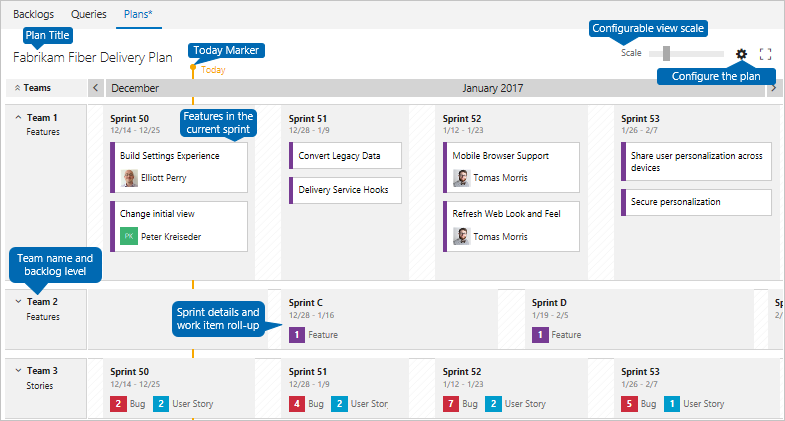
En iyi yöntem ipuçları:
- Ekibinizin süreçlerini desteklemek için Özellikler panonuzu özelleştirin.
- Değerleri hızlı ve kolay bir şekilde güncelleştirebilmeniz için kartlara alan ekleyin.
- Ne zaman gönderdikleri hakkında netlik kazandıkça özelliklerin yineleme yolunu (sprint) güncelleştirin.
- Durum, bloklar/sorunlar/riskler/değişiklikler ve durumu güncelleştirmek için Özellikler panosu'nu gözden geçirin.
- Etiketli öğelere, atanan özelliklere, belirli sprint'lere ve daha fazlasına odaklanmak için filtre özelliğini kullanın.
- İş öğesi sayısı tamamlamaya göre genel ilerleme durumunu izlemek için özellik kapsamınıza toplama sütunları ekleyin.
- Ekipler arası bağımlılıkları tartışmak üzere çeşitli ekiplerin özelliklerini gözden geçirmek için teslim planlarını kullanın.
Daha fazla bilgi için bkz.
- Panonuzdaki sütunları yönetme
- Kartları özelleştirme
- Panonuzu filtreleme
- Paket ilerleme durumunu veya toplamlarını görüntüleme
- Ekip teslim planlarını gözden geçirme
Süreç geliştirme
Çevik yöntemlerin merkezinde sürekli iyileştirme yer alır. İşlemlerinizi geliştirmek için paylaşılan hedefleriniz ve paylaşılan bir planınız olmalıdır. Süreç geliştirme etkinliklerini başlatmak için bunları normal uygulamalar aracılığıyla eklemeyi göz önünde bulundurun. Şunu yapmak isteyebilirsiniz:
- Sprint'leri planlayın.
- Sprint hedeflerini ayarlayın.
- Düzenli geçmişe dönük değerlendirmeler yapın.
Hedefleri ayarlarken aşağıdaki soruları göz önünde bulundurun:
- Müşterileriniz hakkında ne öğrenebilirsiniz? Ne bilmeniz gerekiyor?
- Hangi veriler ölçülüyor? Eyleme dönüştürülebilir mi? Hangi verilerin ölçülmesi gerekiyor?
- Teslim edilebilirlerin akışı nasıldır? Beklendiği gibi mi? Geliştirmeler nerede yapılabilir?
- Ekip üyelerinizin ellerinden gelenin en iyisini yapma gücü var mı? Hangi araçlar veya bilgiler geliştirmelerine yardımcı olabilir?
- Bilgiler ne kadar iyi paylaşılıyor? Ekipler ne kadar iyi işbirliğine devam ediyor?
- Ekibiniz teknik borcu ve hataları kapatmayı ne kadar iyi yönetiyor?
Süreç geliştirmeyi desteklemek için kullanabileceğiniz Çevik araçlardan bazıları ekip hızı, ekip panoları ve Retrospectives Market uzantısıdır .
Ekip hızı
Ekibin Hız grafiğinden, ekibin bir sprint'i ne kadar iyi planlayıp yürüttüğü hakkında bilgi edinebilirsiniz. Aşağıdaki örnekte gösterildiği gibi, Hız grafiği birkaç sprint için iş öğelerinin planlanan, tamamlanan, geç tamamlanan ve tamamlanmamış sayısını gösterir. Teams, tahmin ve yürütmenin ne kadar iyi olduğunu ve nasıl geliştirebileceklerini belirlemeye yardımcı olmak için bu grafiği gözden geçirebilir.

Ekip panoları
Teams, iş ilerleme durumuyla ilgili bilgileri paylaşmak ve gerçek zamanlı verileri izlemek için panolar tanımlayabilir.
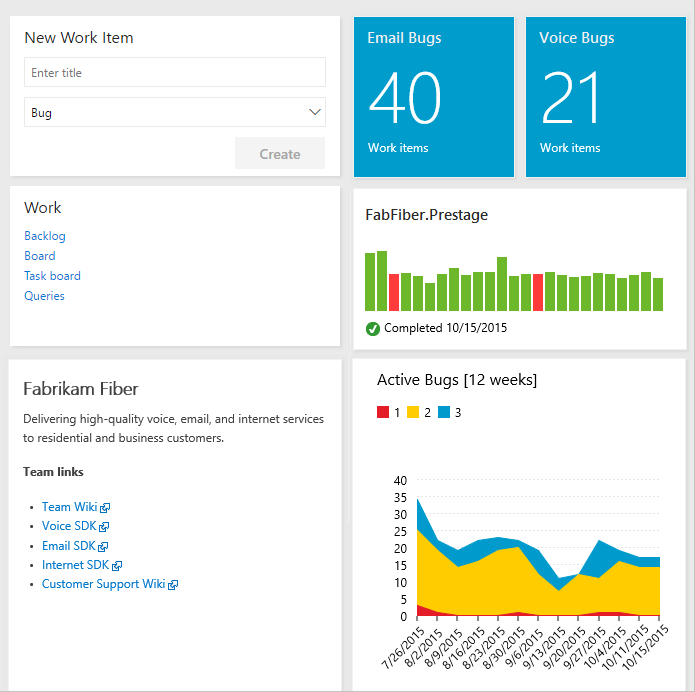
En iyi yöntem ipuçları:
- Ekibinizin kabul edip yazabileceği süreç geliştirme hedeflerini belirleyin ve bunları düzenli aralıklarla gözden geçirin.
- Siz ve ekibinizin düzenli aralıklarla gözden geçirdiği bilgileri ve iş izleme grafiklerini paylaşmak için ekip panolarını kullanın.
- Ekibinizin sprint planlama toplantılarında süreç geliştirmeyle ilgili en az bir sprint hedefi belirlemesini sağlayın.
- İyi gidenleri, iyi gitmeyenleri ve iyileştirmeye yönelik eylemleri yakalamak için düzenli geçmişe dönük değerlendirmeler yapın.
- Retrospectives Market uzantısıyla sağlanan izleme panosu gibi bir geliştirme izleme panosunun bakımını yapın.
Daha fazla bilgi için bkz.
- Ekip hızını görüntüleme ve yapılandırma
- Pano ekleme, yeniden adlandırma ve silme
- Ölçeklendirilen Çevik uygulamaları uygulama
- Geçmişe dönük bakış Market uzantısı
Sonraki adımlar
İlgili makaleler
- Gereksinimleri yönetme
- Kapsam öğelerinin çok ekipli sahipliğiyle çalışma
- Çalışmanızı planlamak ve izlemek için Azure Boards'ı kullanmanın 11 nedeni